Excel 教程 – 如何合併列、行和單元格?
在許多不同的場景中,您可能會使用 Excel 來整合資訊。在其他時候,是為了使格式看起來更好。在其他時候,它用於將來自多個單元格的資訊合併到一個單元格中。
Excel 為我們提供了許多處理文字資料的機會。它可能是一個姓名、地址、電子郵件地址或任何其他可能的文字序列。Excel 使用者經常會發現自己需要合併包含文字資料的相鄰單元格。
Excel 的合併單元格是您在需要將多個單元格合併為一個、逐行合併列或逐列合併行時使用的完美工具。
所有這些任務都可以使用 Excel 的合併單元格來完成。只需選擇一個範圍,確定您想要合併的內容,選擇一個分隔符來保持值的唯一性,然後單擊“合併”按鈕,您的單元格將立即合併,並且不會丟失任何值。
在本教程中,您將學習如何在 Excel 中合併列、行和單元格的方法。
在 Excel 中合併單元格
當您在 Excel 電子表格中建立標題行時,您可能會發現需要合併多個單元格。這是這種情況最常見的場景之一。
步驟 1
在我們的示例中,我們在 Excel 表格中有一些學生的資訊,例如學號、班級、名字和姓氏。請參見下圖。
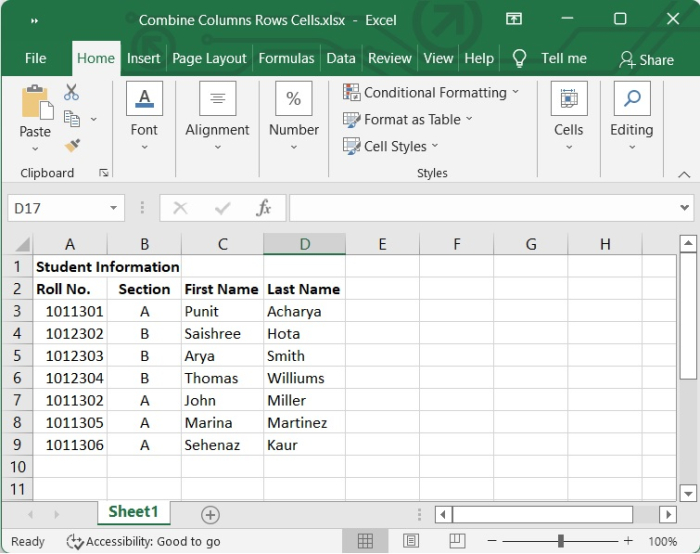
我們希望將從 A1 到 D1 的單元格合併。請按照以下步驟操作。
步驟 2
選擇要合併的單元格。在我們的例子中,我們選擇了從 A1 到 D1 的單元格。然後轉到開始 > 對齊方式 > 合併居中。從下拉列表中,選擇合併單元格。
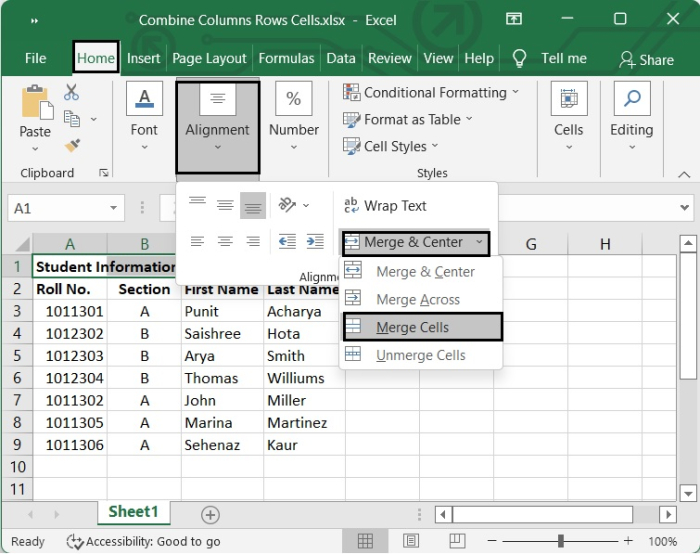
之後,您將看到單元格已合併。

在 Excel 中合併列
在 Excel 中工作時,您不僅限於合併單個單元格。還可以選擇合併整個資料列。要執行此任務,在 Excel 資料中,您可以使用 CONCATENATE 函式來簡化操作。
步驟 1
在上面給出的示例中,我們有學生的姓名和姓氏。我們希望將姓名合併到一列中。為此,請選擇一個要寫入合併列資料的空白單元格,並編寫以下公式。在我們的例子中,我們選擇了 E3。
=CONCATENATE(C3," ",D3)
按 Enter 鍵後,我們可以看到 C3 和 D3 的資料已合併。請參見下圖。

步驟 2
要反映在其他單元格中,請向下拖動自動填充柄以應用公式。請參見下圖。
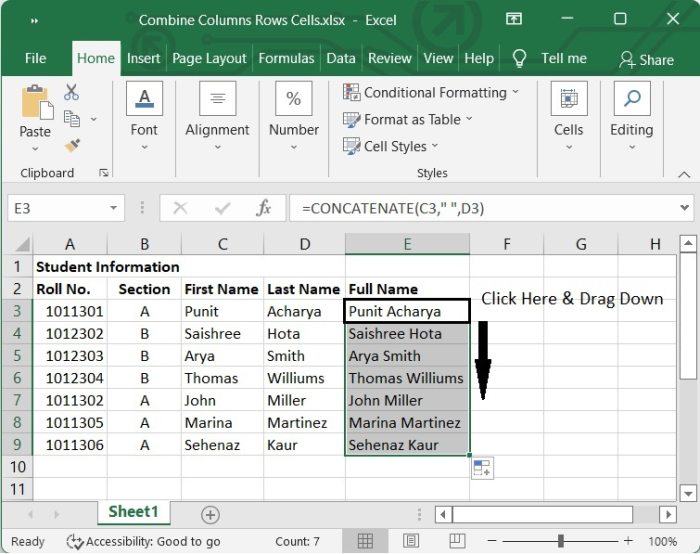
在 Excel 中合併行
Excel 沒有快速簡便的技巧或功能來合併行。您需要使用 CONCATENATE 函式,就像合併列時所做的那樣。
步驟 1
在我們上面的示例中,假設我們想為兩個學生分配一些任務,或者我們想建立一個由兩個學生組成的小組。在這種情況下,我們可以使用以下公式來合併包含他們姓名的行。
=CONCATENATE(E3,",",E4)
此處,E3 和 E4 是我們示例中的行。按 Enter 鍵後,名稱已使用逗號分隔符合並,如下面的圖片所示。此處,逗號是可選的。您可以新增或不新增逗號,或者您可以根據需要修改上述公式。

結論
在本教程中,我們逐步解釋瞭如何在 Excel 中合併行、列和單元格。


 資料結構
資料結構 網路
網路 關係資料庫管理系統
關係資料庫管理系統 作業系統
作業系統 Java
Java iOS
iOS HTML
HTML CSS
CSS Android
Android Python
Python C 程式設計
C 程式設計 C++
C++ C#
C# MongoDB
MongoDB MySQL
MySQL Javascript
Javascript PHP
PHP